
Большинство жителей стран СНГ пользуются почтой «Майл.ру». Но далеко не все знают, как пользоваться мессенджером «Майл.ру агент», хотя в инсталляции программы нет ничего сложного. Установить программу может даже человек, ничего не смыслящий в компьютерах и технологиях. В этой статье мы рассмотрим, как установить «Майл.агент». Если вы будете следовать нижеприведенным инструкциям, в скором времени значок мессенджера появится на десктопе вашего устройства.
Откуда скачивать
Стоит принять во внимание то, что мессенджер нужно скачивать исключительно из официального источника. На других сайтах имеется риск попасть на вирусы, и тем самым нанести вред компьютеру.
Итак, приступаем к инсталляции мессенджера. Необходимо:
- Войти в любой браузер («Гугл Хром», «Опера», «Файрфокс» и другие).
- В поисковой системе «Гугла», «Яндекса» напишите фразу «Скачать Майл.агент», после чего подтвердите запрос нажатием клавиши «Enter».
- Первым в открывшемся списке будет сайт mail.ru. Кликните по нему.
- После чего должна открыться страничка, с которой можно загрузить мессенджер. В зависимости от вида устройства (телефон, компьютер), выберите тот вариант, который необходимо, затем просто нажмите на значок.
- Файл начнет скачиваться. Процесс займет несколько минут.
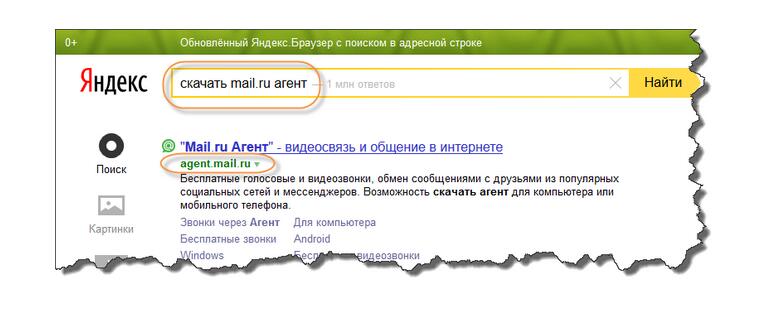
Пару слов про Агент Mail.ru
Процесс установки
И вот скачивание завершено. Как же установить «Майл.агент»?
- Нажмите правой кнопкой мыши по значку инсталлятора. Щелкните левой кнопкой по команде «Запуск от имени администратора». Если же вы — пользователь Windows XP, достаточно совершить двойной клик по иконке мессенджера.
- В окошке «Контроль учетных записей. » Выберите вариант «Да». Тем самым вы подтверждаете свое согласие на установку мессенджера.
- Дождитесь завершения процесса установки.
После того как инсталляция завершится, в панели мессенджера введите свои данные — логин и пароль. Предварительно необходимо зарегистрироваться на сервере mail.ru. Если же вы уже являетесь пользователем, то используйте имеющуюся информацию. Кликните на кнопку «Войти». Если пароль был утерян, вы также можете восстановить его, воспользовавшись опцией «Забыли пароль?» Служба поддержки отправит вам на мобильный код, по которому вы восстановите аккаунт.
Вот так легко устанавливается мессенджер. «Майл.ру агент» — бесплатный, что позволяет ему долгие годы оставаться одним из самых популярных приложений среди русскоязычных граждан.

Установить мессенджер на айфон
Владельцы айпадов и айфонов также имеют возможность пользоваться «Агентом» и всегда оставаться на связи со своими родными и близкими.
В версии для «яблочных» устройств оповещения о сообщениях доставляются даже в фоновом режиме. Кроме того, можно писать короткие статусы (длиной в сто с лишним символов). Они будут видны не только вашим друзьям из мессенджера, но и всем пользователям, кто заходил к вам на страничку в «Мой мир» и в «Блоги». Стоит добавить, что «Агент» для айфона синхронизирует адресную книгу вашего гаджета со списком контактов из мессенджера.
Скачать и установить «Майл.агент» можно через магазин приложений «Эппстор». Приложение, так же как и его компьютерная версия, бесплатно. После загрузки просто нажмите кнопку «Установить», а затем, когда установка будет завершена, введите свои персональные данные от аккаунта на mail.ru.
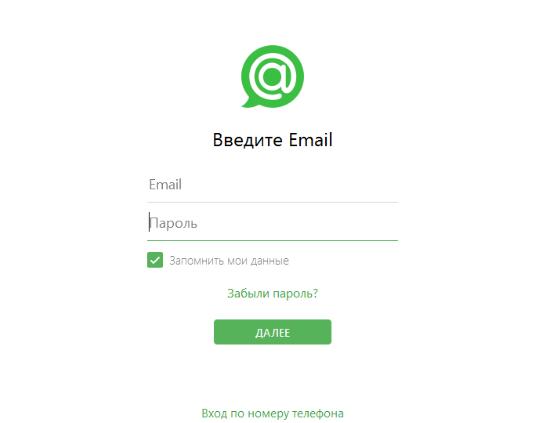
Установка на телефон с ОС «Андроид»
Пользователи телефонов, работающих на платформе «Андроид», тоже могут общаться с помощью «Агента». Как же установить «Майл.агент»? Для начала откройте сайт mail.ru. На странице в левой колонке вы увидите кнопочку для скачивания приложения, кликните по ней. В новом появившемся окне в верхней части экрана выберите версию «Для Андроид».
Система перенесет вас в магазин приложений «Гугл плей», где и начнется загрузка мессенджера. Процесс инсталляции ничем не отличается от установки на айфон.
Мессенджер многофункционален и мобилен. Теперь вы можете приступать к работе с ним, общаться, привязывать аккаунты из других социальных сетей.
Источник: fb.ru
Как включить майл агент в почте


Каждый человек, создавший электронную почту на сервере mail.ru, может автоматически использовать мессенджер Mail.Ru Агент, точнее, его веб версию под названием «Веб Агент». Для работы с ним не требуется установка, ведь веб-версия этой простой в использовании программы с удобным интерфейсом доступна сразу при входе в почту.
Функционал
- работа в большинстве современных браузеров;
- отправка текстовых сообщений, анимационных роликов или мультимедийных файлов пользователям из списка контактов;
- одновременное открытие до четырех диалоговых окон;
- создание групповых чатов;
- поиск контактов по номеру телефона, электронной почте или ICQ.
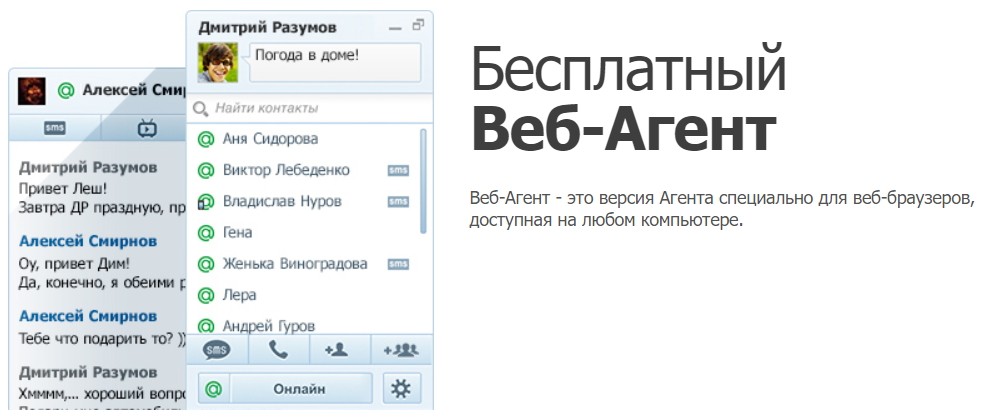
Достоинства и недостатки
После авторизации на mail.ru и входа в свою электронную почту справа в нижней части экрана появляется маленькая голубая панель — это и есть веб-версия мессенджера.
При помощи онлайн-версии Агента можно отправлять бесплатные сообщения. Для этого в основном окне мессенджера нужно выбрать необходимую кнопку или же выбрать контакт из списка и отметить, что нужно сделать.
В ходе общения в чате можно отправлять собеседникам текстовые сообщения, мультимедийный контент или же увлекательные мультипликационные ролики, встроенные в мессенджер.
Веб-версия поддерживает одновременное открытие четырех диалоговых окон и общение по отдельности с четырьмя людьми. Также имеется возможность создавать и общаться в групповых чатах.
Веб-версия поддерживает большую часть возможностей, доступных через стандартный клиент. Она позволяет добавить в список контактов человека, с которым велась переписка через электронную почту. Также здесь можно отыскать человека по имени и фамилии, почтовому адресу или номеру icq.
Преимущество мессенджера mail.ru Агент в том, что разработчики успешно выпустили его на смену популярной «аське». Веб-версия приложения отлично дополняет программу, позволяя общаться с друзьями независимо от места нахождения, возможности установить программу и т.д. Все, что нужно — доступ к компьютеру с выходом в Интернет, на котором можно запустить свой почтовый ящик. После этого перед пользователем открываются многочисленные возможности для общения с друзьями и близкими.
В основной версии программы пользователю доступно множество ценных и полезных возможностей. Так, здесь можно совершать аудио или видеозвонки всем пользователям мессенджера. Для этого необходимо перейти в книгу контактов, выбрать интересующего человека и выбрать тип звонка: голосовой или видеозвонок.
При помощи программы пользователь может звонить на обычные телефонные номера. На панели управления справа находится изображение трубки телефона. Необходимо кликнуть на ней, после этого откроется окно набора номера. Если пользователь желает позвонить бесплатно, нужно набрать номер человека, пользующегося мессенджером. В противном случае потребуется оплатить услугу.
Для этого необходимо через личный кабинет пополнить баланс.
Чтобы открыть Личный Кабинет, нужно открыть меню и перейти в «Настройки». Помимо возможности пополнить счет, здесь можно изменить настройки звонков, работать с тарифами и выполнять множество иных функций.
К сожалению, возможности совершать голосовые или видеозвонки недоступны в веб-версии мессенджера mail.ru Агент. Эта версия программы реализована для обмена пользователями текстовыми сообщениями и может быть использована в тех случаях, когда возможность установить полноценный клиент и пользоваться им отсутствует. Это может быть чужой компьютер или устройство с устаревшей версией ОС.
Системные требования
- ОС: Windows 7, 8, 10
Как установить Mail.Ru Агент
Для использования онлайн-версии mail.ru Агента нет необходимости в установке десктопной версии приложения на компьютер. Программа работает через любой современный браузер, обновленный до последней версии — Opera, Google Chrome, Safari, Internet Explorer, Edge и многие другие. Достаточно ввести логин и пароль в почте Mail.ru, выполнить вход в свой почтовый ящик и запустить Агент, кликнув на панель в правом нижнем углу.

Для других систем

Аналогичные приложения
- WhatsApp Web
- Ring
- Мессенджер Tox
- WeChat Web
- One Messenger
Заключение
Веб-агент — это отличная возможность для использования мессенджера в тех случаях, когда нет возможности установить полноценный клиент. Это может происходить при работе на чужом компьютере, в интернет-зале и т.д. Чтобы запустить Агент и начать общаться с друзьями и близкими, достаточно всего лишь зайти в свою электронную почту на mail.ru, после чего Веб-Агент откроется автоматически.
Приложение позволяет бесплатно обмениваться текстовыми сообщениями с одним пользователем или в групповом чате, отправлять ему мультимедийный контент или встроенные анимационные ролики. Возможность осуществлять звонки или выполнять голосовые вызовы доступна в декстопной версии или клиенте для мобильного устройства.
Привет! Сегодня я покажу вам как настроить Агент майл ру . Зайдите на страницу своей почты в Mail.ru. Вверху в меню, нажмите на вкладку Ещё . В открывшемся окне нажмите на вкладку Настройки .

Далее, в настройках, слева в боковой панели, перейдите на вкладку Mail.Ru Агент .

Далее, на следующей странице вы можете настроить Агент майл ру . В настройках вы можете:
– Отображать мои данные в анкете Агента и позволять другим пользователям находить меня по ним.
– Показывать Веб-Агент на страницах Mail.Ru.
– Отображать мой статус в Агенте при поиске контактов.
– Скрывать тип и версию моего Агента.
– Добавлять в список контактов всех друзей из Моего Мира.
– Включить сохранение истории Агента.
– Спрашивать пароль при переходе в архив Агента.
– Запретить подключаться с нескольких устройств.

Обратите внимание! Агент майл ру отображается внизу страницы справа. Откройте его. Внизу окна справа, нажмите на значок Настройки в виде шестерёнки.

Далее, у вас откроется окно. Здесь вы можете настроить:
– Показывать только онлайн контакты.
– Не оповещать о микропостах.
– Не оповещать о смене статуса.
– Перейти в основные настройки.
– Не сообщать о днях рождения.
– Включить фото контактов.
– Выключить активные диалоги.
– Скрыть картинки в диалогах.

Всё готово! Вот так просто и быстро вы можете настроить Агент майл ру!
Остались вопросы? Напиши комментарий! Удачи!
Здравствуйте. Сегодня социальные сети играют не последнюю роль в нашей повседневной жизни. 9 из 10 наверняка знают про них и используют почти каждый день. Кто-то общается в Одноклассники, молодые люди предпочитают в основном сеть Вконтакте. Не стоит забывать конечно про Мой мир от компании Mail.ru, Facebook, Twitter, Google+. Одним словом, каждый найдет свою социальную сеть.
Большинство имеют аккаунты во всех социальных сетях и общаются со своими друзьями, родственниками и т.д.
Но иногда бывает охота поговорить с друзьями с разных социальных сетей одновременно. Для этого нам нужно зайти в аккаунт социальных сетей и в браузере просто переключаться между вкладками для общения или просмотра ленты друзей.
Чтобы облегчить общение с вашими друзьями из разных соцсетей мы сегодня рассмотрим программу Агент Mail.ru (далее Агент). Эта программа от сервиса Mail.ru, которая позволяет собрать всех ваших контактов из разных сетей в одном месте. Кроме того, с помощью ее вы сможете обмениваться голосовыми звонками, устанавливать видеозвонки, отправлять бесплатные смс-сообщения, получать уведомления о новых письмах, передавать файлы размером до 4Gb.
Веб агент
Для использования Агента вам необходимо иметь учетную запись от сервиса Mail.ru. После того, как мы попадаем в свой почтовый ящик, мы уже сможем воспользоваться Агентом. Еще его называют веб-агент, с ограниченным функционалом. Он располагается в правом нижнем углу.
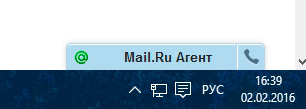
Но с его помощью можно перекинуться пару фраз с вашими друзьями. Правда, он пока пуст, в нем нет друзей. Есть только один контакт “Служба поддержки». Но нам ничего не стоит добавить контакт прямо здесь.
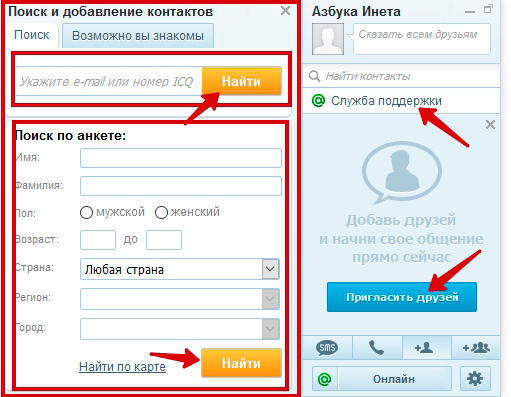
Для этого кликаем по кнопочке Пригласить друзей и тут есть два способа: по email адресу или можно также указать номер ICQ «аськи» и нажать «Найти». Или осуществить поиск по анкетным данным: указать город, возраст и т.д. После этого нажимаем кнопку «Найти». Более подробней об этом поговорим чуть ниже.
Но это веб-агент. Он доступен только в окне браузера. Для удобства использования , нужно установить mail ru Агент, который будет доступен в любое время на вашем компьютере. Скачать Mail.ru Агент можно как для ПК, так и для мобильных устройств. Переходим по ссылке agent.mail.ru
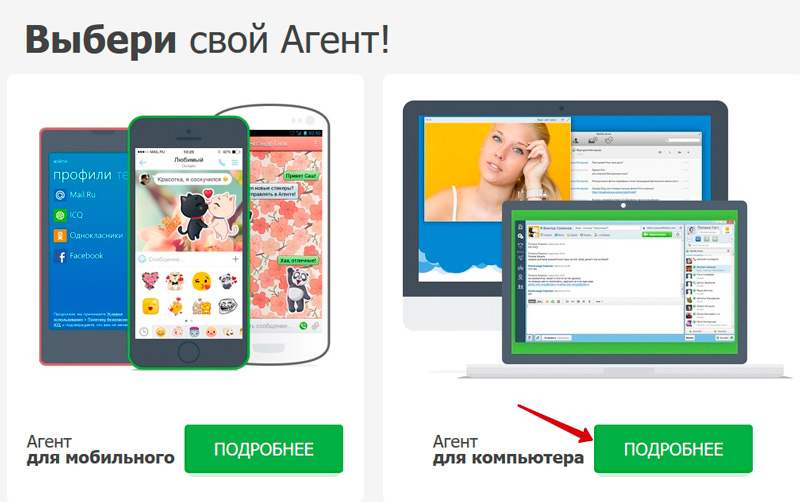
Установка Агент Mail.ru
В нашем примере мы будем устанавливать на свой компьютер, поэтому выбираем нужный пункт и кликаем «Подробнее»
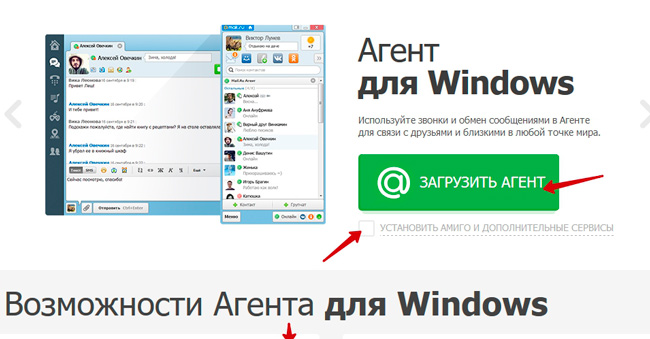
На следующей странице нам предоставляют ссылку для загрузки Агента, предлагают установить браузер Амиго (если вы пожелаете, то поставьте галочку, мы же не будем устанавливать) и ниже вам даются краткие описания возможности программы.
Для загрузки Агента кликаем по кнопочке «Загрузить Агент». После того, как программа загрузится, приступаем к ее установке. Дважды щелкаем по инсталлятору и пойдет процесс установки. Больше от вас не потребуется никаких действий. Установка пройдет в полном автоматическом режиме.
После завершения установки программы, откроется такое окно, где вас попросят ввести свой email адрес и пароль от сервиса Mail.ru
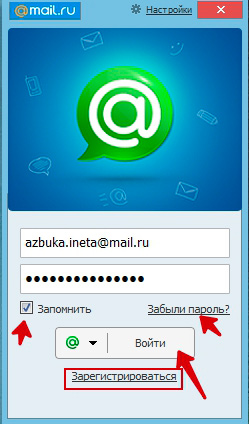
Для того, чтобы пароль не вводит каждый раз при входе в Агент, можно установить галочку «Запомнить». Вы забыли пароль от ящика? Не беда. Нажмите на соответствующую ссылочку и пройдите процесс восстановления пароля. Более подробно об этом читайте в этой статье.
Если же у вас еще нет почтового ящика от mail.ru, то зарегистрировать можно также прямо здесь, нажав на одноименную ссылку (подробней читайте здесь).
После ввода адреса и верного пароля, жмем «Войти». Перед нами откроется окно программы Агент.
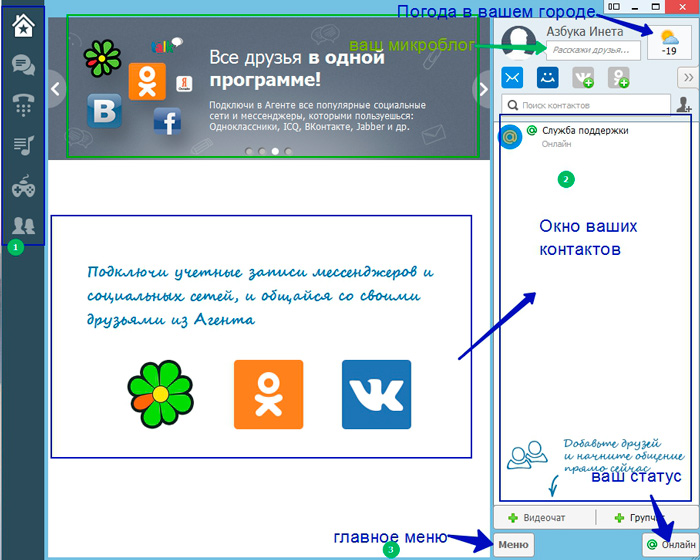
Как мы видим справа расположилось окно контактов. В нем будут отображаться все ваши контакты. Вверху над ним указывается погода в вашем городе, также вы сможете написать коротенькую заметку о том, что у вас нового, поделиться мнением или полезной ссылкой. Под Контактами имеется доступ к Главному меню и изменению статуса.
Настройки Агента Mail.ru
Перед началом работы давайте рассмотрим настройки программы. Для вызова и, щелкните по кнопке Меню и выберите пункт Настройки программы.
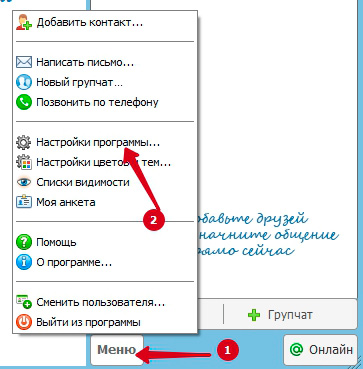
Откроется окно со всевозможными вкладками настроек. Рассмотрим наиболее важные.
Уведомления
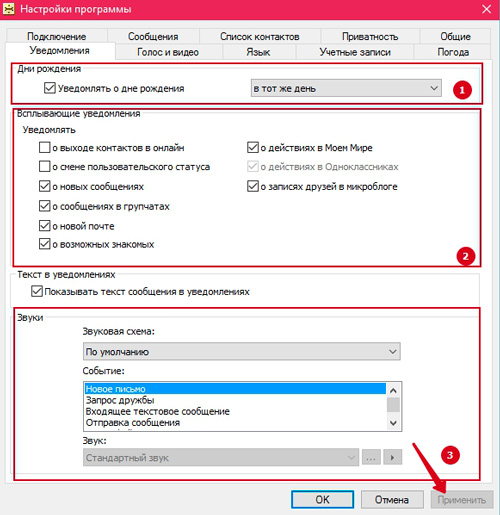
Да этой вкладке вы можете настроить различные уведомления. Например, уведомлять за сколько дней до дня рождения контакта, из выпадающего списка можно установить до 7 дней. Всплывающие уведомления – это такие уведомления, которые будут показываться в нижнем правом углу экрана несколько секунд.
Например, если отмечена галочкой пункт «О новой почте», то при получении на ваш ящик нового письма вам будет показываться всплывающее сообщение о том, что поступило новое письмо. Можно также настроить уведомление, когда ваш контакт выходить в сеть (самый первый пункт). Тут каждый может настроить уведомления на то, что ему нужно.
Блок «Звуки». Здесь можно на каждое действие программы установить звуковое оповещение. Просто выбираете нужное вам действие и ниже выставляете сам звук. По умолчанию используется стандартные звуки и изменить их нельзя. Для того, чтобы можно было добавлять свои звуковые файлы, в разделе «Звуковая схема» выставите «Пользовательская настройка».
После этого нажимаем на кнопочку с тремя точками и выбираем свой звуковой файл. С помощью кнопки в виде треугольника можно проиграть звуковой файл. После всех изменений на каждой вкладке не забываем сохранить изменения, нажав на «Применить».
Общие
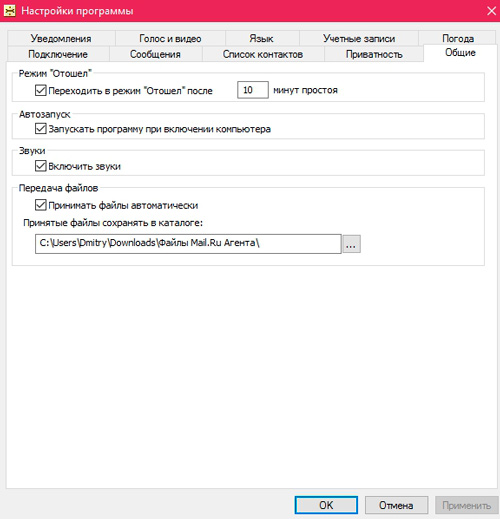
На этой вкладке вы указываете через сколько минут вашего отсутствия за компьютером, ваш статус переходит в состояние «Отошел». Можно отключить автозагрузку программу при включении компьютера. Включить/Отключить звуки. И последнее, указать папку для загрузки файлов, которые вы будете принимать от других пользователей. Для изменения папки, нажмите на кнопку с тремя точками и выберите нужную папку.
Голос и видео
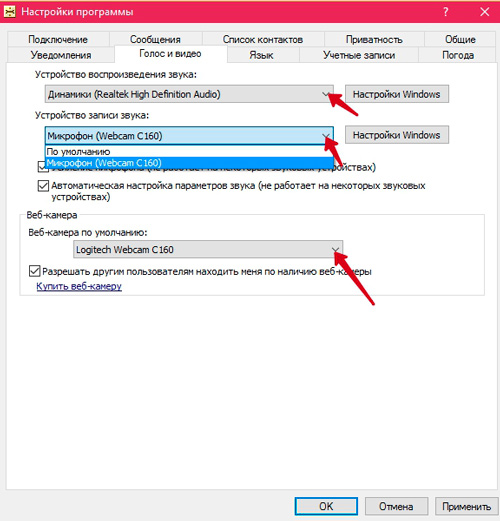
С помощью Агента можно совершать звуковые звонки и видеозвонки. Для этого нужен как минимум микрофон и web-камера. На этой вкладке мы проводим настройку данных устройств. Обратите внимание, что изначально Устройство воспроизведения и записи звука установлены по умолчанию. Если возникнут проблемы с записью и воспроизведением звука, вернитесь сюда и установите свои устройства.
Web-камера определяется автоматически.
Сообщения
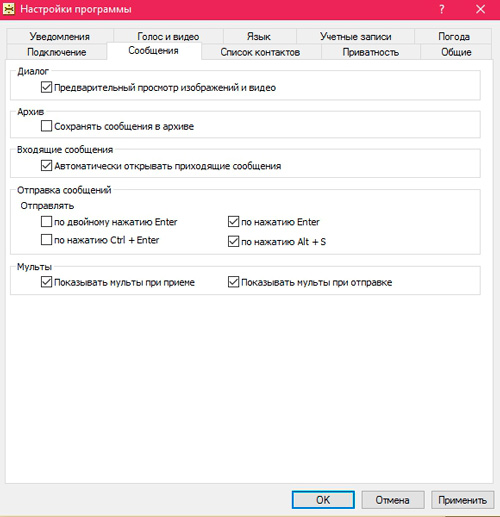
В Агенте беседа, как правило, проходит путем отправки сообщений друг другу. Настроить клавиши отправки сообщений можно в этой вкладке настроек. Помимо этого, можно чтобы при отправке вам фото или видеофайла в окне беседы был предварительный просмотр этих файлов. Все ваши сообщения хранятся в архиве. Если вам не нужно это, то отключите, как в нашем примере.
В разговоре с друзьями можно также отправлять мульты. Что это такое? Смотрите ниже. Их можно проигрывать при отправке и получении их или же отключить проигрывание.
Список контактов.
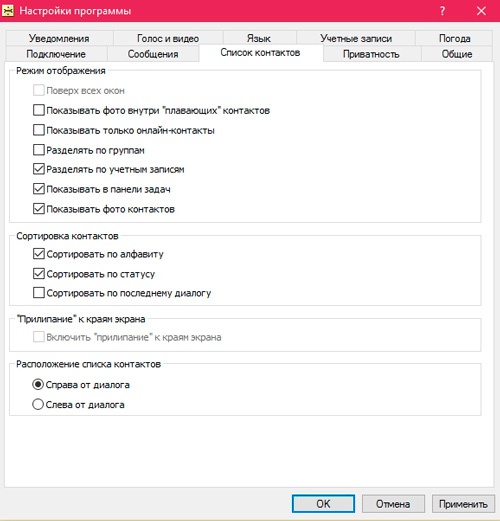
Здесь проводится настройка списка контактов. В частности, много настроек по режиму отображения: разделять ли по группам (друзья, общие, знакомые и т.д.), довольно полезная настройка «Показывать только онлайн-контакты». Со временем у вас будет большой список контактов, кто-то будет в сети, кого-то не будет. Эта настройка покажет только тех контактов, которые есть в сети, а остальных просто скроет.
Далее идут настройки сортировки контактов: по алфавиту, по статусу, либо по последнему диалогу.
И последнее. Расположение списка контактов: справа (по умолчанию), либо с левой стороны от окна диалога.
Учетные записи
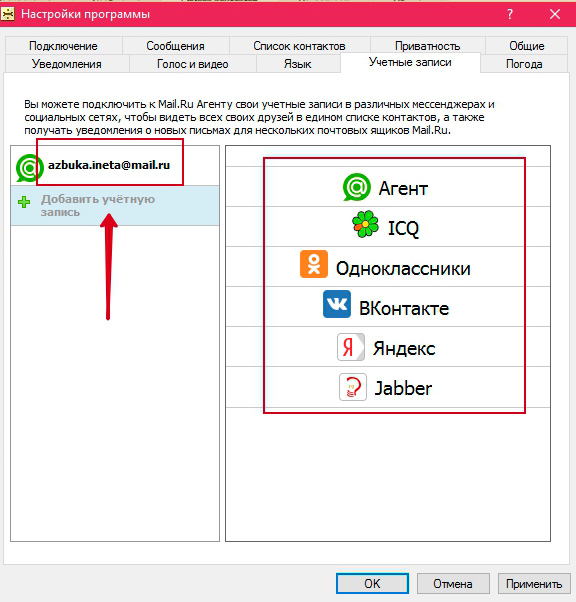
Особенностью Агента является то, что он дает возможность подключить дополнительные учетные записи других социальных сетей, таких как Одноклассники, ВКонтакте, ICQ (по-простому аська), Jabber, Яндекс, а также другую вашу учетную запись от Mail.ru
Для добавления дополнительной учетной записи, выбираем нужную социальную сеть, например, ВКонтакте, указываем логин и пароль от этой сети и все ваши контакты, которые есть в ВКонтакте, переходят в Агент. И вы сможете свободно с ними общаться, не заходя на сайт через браузер. Точно также подключаем и Одноклассники. Теперь контакты трех социальных сетей (Mail.ru, Одноклассники и ВКонтакте) собраны в одном месте – в Агенте. И вы свободно с всеми ими можете вести беседу.
Погода
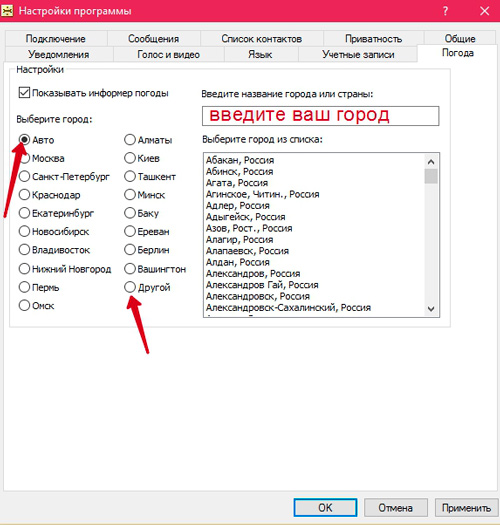
Настройки отображения погоды. Показ погодных условий можно отключить, если вам это не нужно. Просто убираем галочку «Показывать информер погоды». По умолчанию ваш город определится автоматически. Если по каким-то причинам Агент определил ваш город ошибочно, то выберите пункт «Другой» и из списка справа выделите свой город.
Для удобства поиска вашего города напишите его название в верхнее поле, и он отобразится в списке.
Язык.
Агент поддерживает несколько языков. На этой вкладке вы можете поменять язык программы. На сегодняшний день доступны следующие языки: русский, украинский, португальский, чешский, английский, немецкий, узбекский.
Мобильный агент: обзор фирменного приложения почтового сервиса Mail.Ru
В этом обзоре рассмотрение возможностей приложения будет вестись на примере мобильного клиента для ОС Android. Кстати, владельцев некоторых мобильных устройств может ждать неприятный сюрприз, обусловленный ограниченным списком совместимости. Выходом из этой ситуации может быть установка приложения из apk-файла. Однако в этом случае стоит быть внимательным и загружать apk-файлы только из проверенных коллекций. Также не помешает установленный на смартфоне или планшете антивирус.
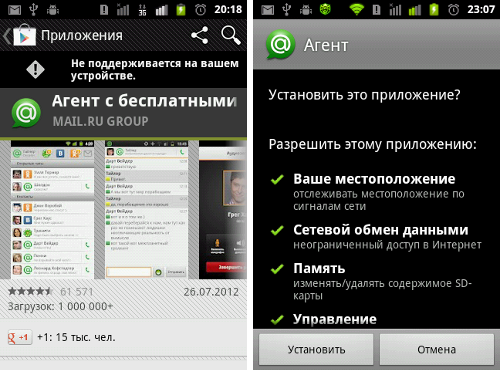
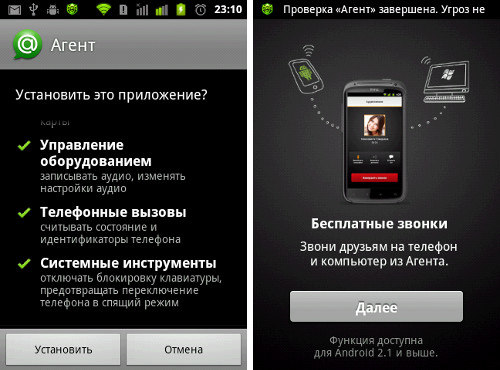
Использование «Агента» начинается с авторизации, при этом доступны учетные записи Mail.Ru, ICQ, «Одноклассников» и «ВКонтакте». Причем, для каждой из них можно указать, нужно ли к ней подключаться при запуске приложения, а для социальных сетей «Одноклассники» и «ВКонтакте» — дополнительно можно задать название профиля. Регистрация новых пользователей перечисленных сервисов непосредственно из «агента» не предусмотрена.
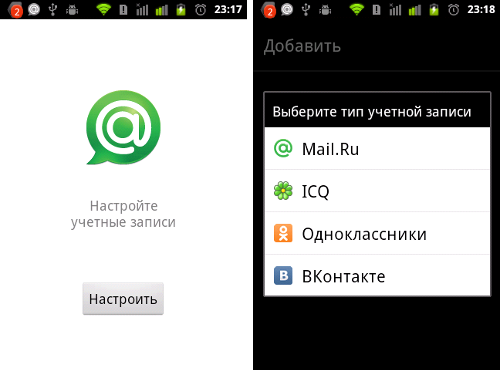
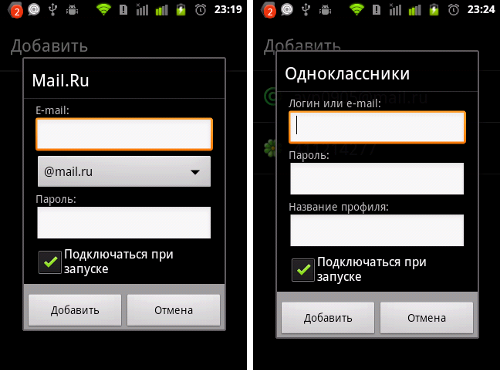
После авторизации все контакты подключенных сервисов отображаются в виде единого списка, вначале которого расположились контакты, находящиеся в настоящий момент онлайн. Для каждого из подключенных профилей можно установить собственный статус, при этом перевести все настроенные в мобильном «Агенте» профили в оффлайн можно буквально в одно касание.
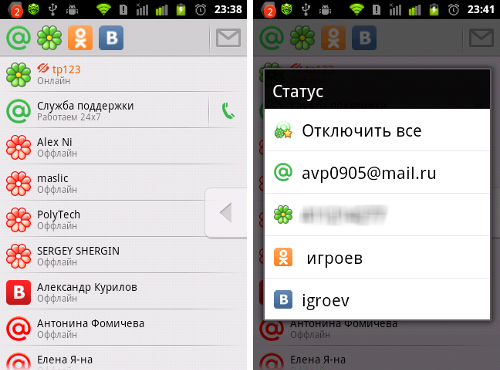
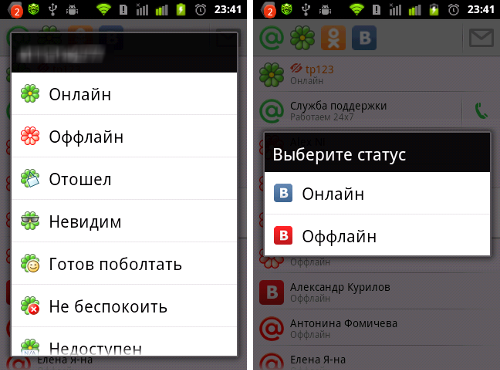
Поиск и добавление контактов выполняется через соответствующее подменю основного меню приложения. Для искомого контакта можно задать достаточно много информации – псевдоним, имя, фамилию, пол, страну, регион, возраст и т.д. Поиск контактов осуществляется в сервисах MailRu и ICQ, при этом список найденных контактов можно ограничить только пользователями в настоящий момент находящимися онлайн. Найденных людей можно как добавить в свой список контактов, так и сразу перейти к общению с ними.
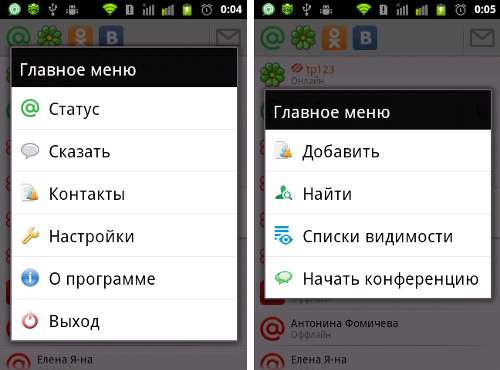
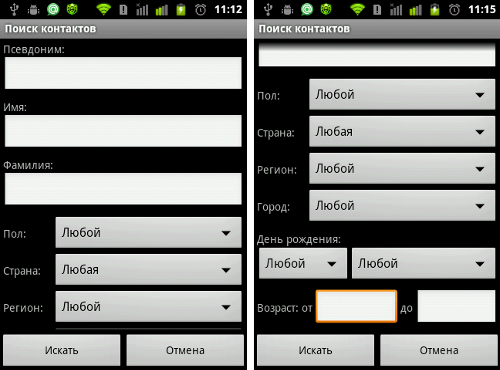
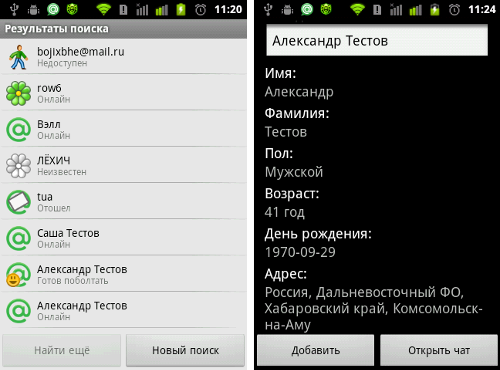
При сохранении контакта в адресной книге можно задать его псевдоним и ввести текст сообщения, которое будет отображено при запросе авторизации у выбранного контакта. Соответственно, если вас кто-то добавил в свой список контактов, то «Агент» отобразит аналогичное сообщение, открыв которое можно просмотреть анкету контакта и авторизовать его.
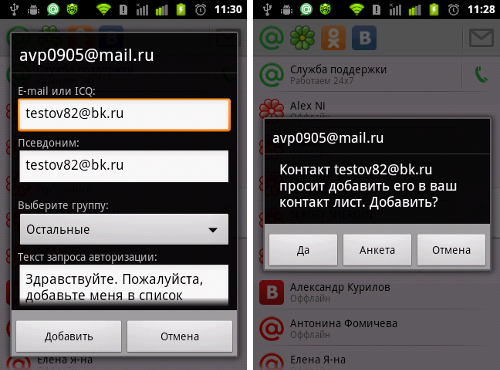
Для просмотра информации и управления существующими контактами используется меню, вызываемое долгим касанием нужного контакта в общем списке. В зависимости от того, к какому сервису относится выбранный контакт, структура меню может отличаться. Для Mail.Ru и ICQ можно просматривать анкеты пользователей и настраивать «видимость», тогда как для контактов из социальных сетей доступен только просмотр анкет и истории. Причем, возможности просмотра «истории» ограничены сообщениями, отправленными через «Мобильный Агент». При необходимости для каждого из контактов Mail.Ru и ICQ можно ограничить «видимость» вашего присутствия в онлайне.
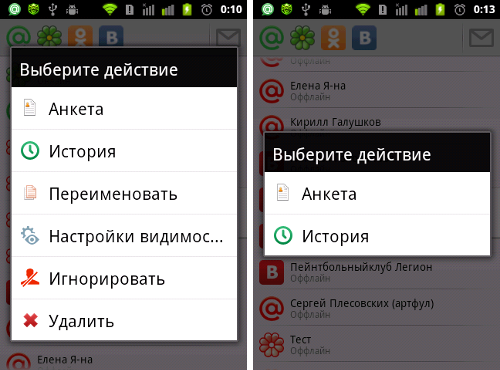
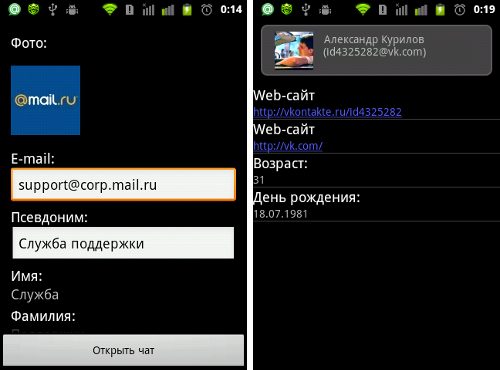
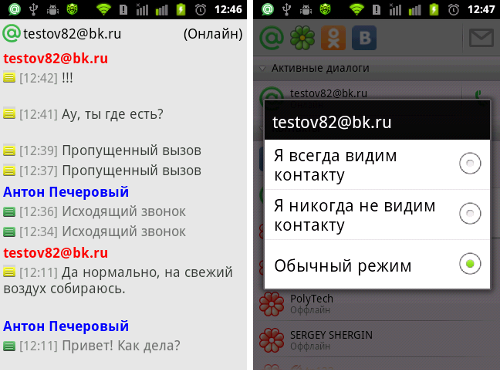
Также в «Агенте» поддерживается работа с почтовым ящиком Mail.Ru, для перехода к которому необходимо коснуться изображения конверта или сдвинуть экран влево. При работе с почтой доступен весь основной функционал, включая поиск, просмотр и написание сообщений. К создаваемым почтовым сообщениям можно прикреплять вложения, а важные письма – отмечать красным флажком. Доступны и групповые операции, однако отмечать каждое письмо придется отдельно – выделения по маске или всех отображаемых писем не предусмотрено. Поиск достаточно примитивный – каких-либо опций кроме задания искомой строки не предусмотрено.
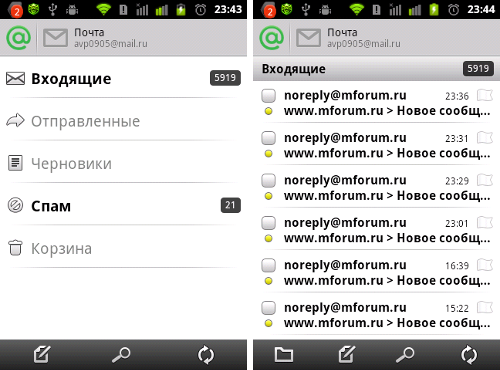
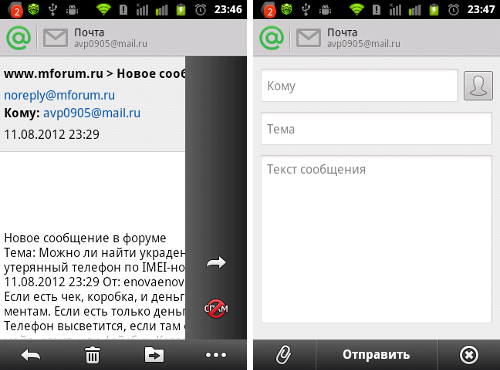
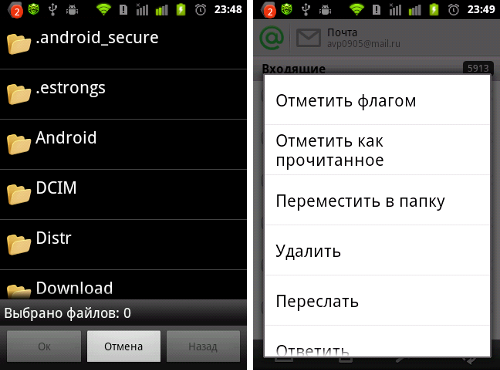
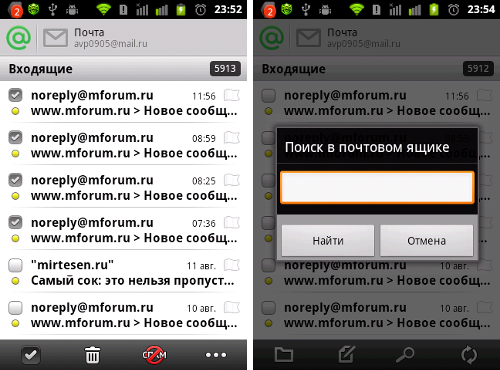
Для начала общения достаточно коснуться имени контакта в общем списке, при этом для находящихся онлайн контактов Mail.Ru доступен не только текстовый чат, но голосовые и видеовызовы. В режиме текстового общения для добавления смайлов предусмотрена отдельная кнопка в основном диалоговом окне чата. Доступ к остальным функциям (в том числе, к отправке бесплатных sms-сообщений) осуществляется через меню, вызываемое соответствующей кнопкой мобильного устройства. Причем, общаясь через «Агент» с пользователями Mail.Ru и ICQ, можно не только обмениваться сообщениями, но и передавать файлы, находящиеся на мобильном устройстве, и фотографии, которые можно сделать не выходя из приложения.
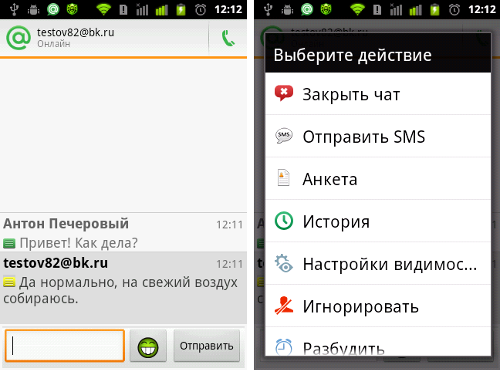
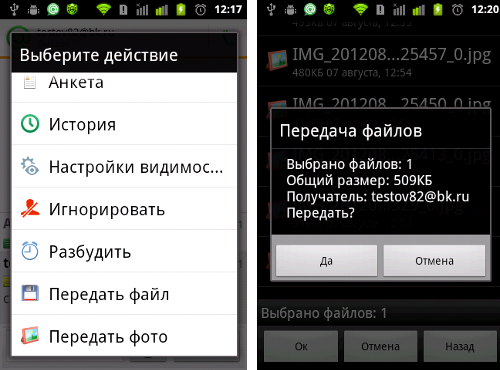
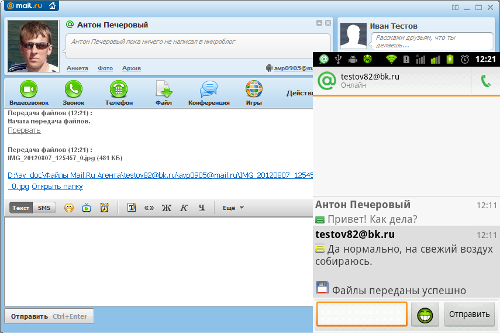
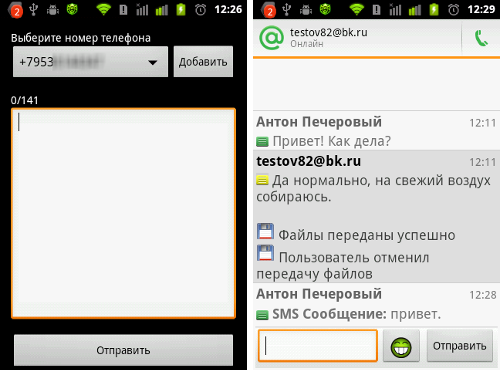
Как уже упоминалось, помимо текстового общения, «Агент» можно использовать и для голосовой связи (с пользователями сервиса Mail.Ru), причем поддерживается даже передача видео (не на всех устройствах). При поступлении входящего звонка, даже если «Агент» не активен (но запущен, о чем в Android-устройствах свидетельствует соответствующий значок в области уведомлений), на дисплее смартфона будет отображено диалоговое окно, позволяющее ответить на звонок.
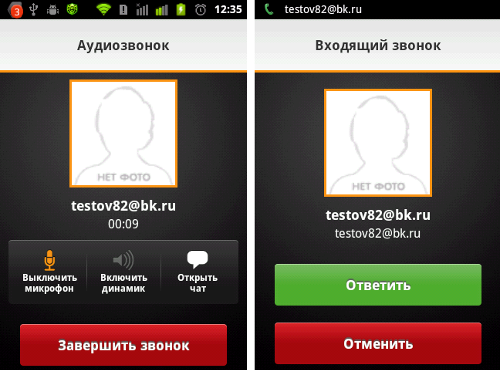
Кроме того, поддерживается групповое общение, однако список пользователей, которых можно пригласить в конференцию, ограничен контактами Mail.Ru. Открытые конференции также отображаются в списке контактов.
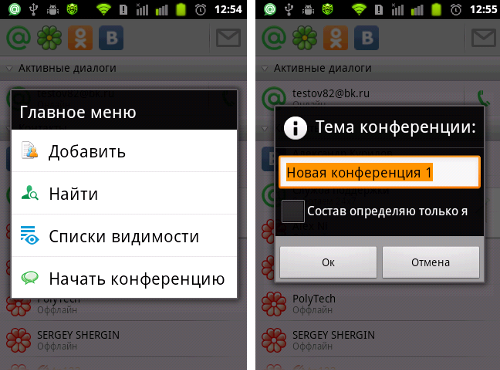
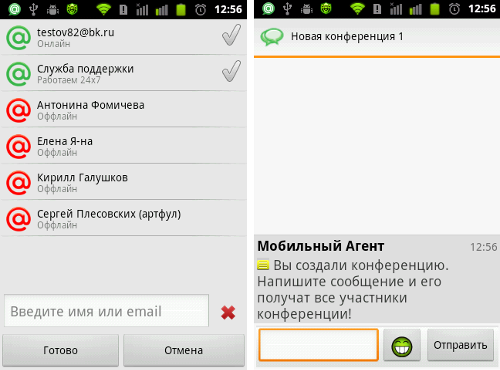
Кроме того, область уведомлений устройства служит для информирования о пропущенных сообщениях – на главном экране отображается их количество, а при раскрытии области уведомлений, щелкнув по строке «Агент», можно перейти к их просмотру.
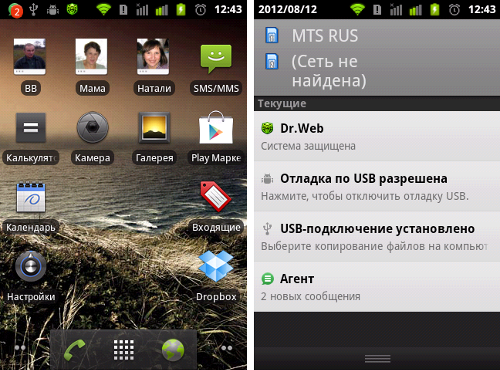
Еще одна интересная возможность «Агента» — поддержка сервиса микроблогов «Мой мир», позволяющего поделиться настроением со своими друзьями. При этом статусы можно комментировать и отмечать как нравящиеся.
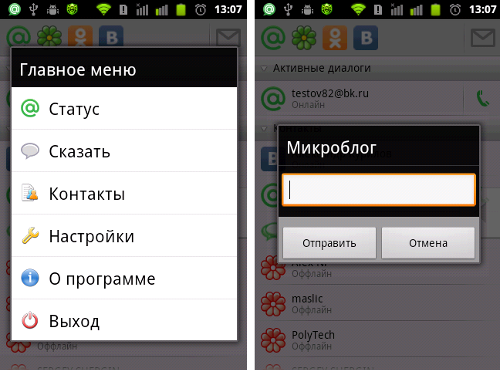
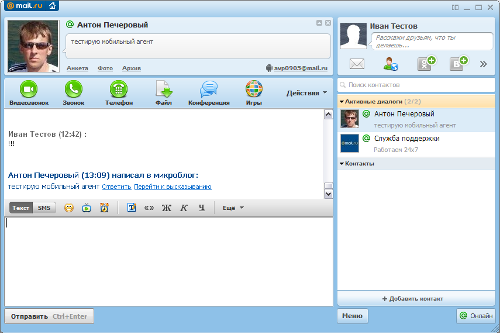
В настройках «Агента» можно настроить учетные записи, параметры отображения списка контактов, внешний вид окна обмена сообщениями, режим оповещений и цветовую гамму приложения. Настоек в мобильном «Агенте» достаточно много, хотя мне не хватило возможности установить собственную мелодию на уведомления. Кстати, в одном экземпляре «агента» можно настроить несколько учетных записей одного типа.
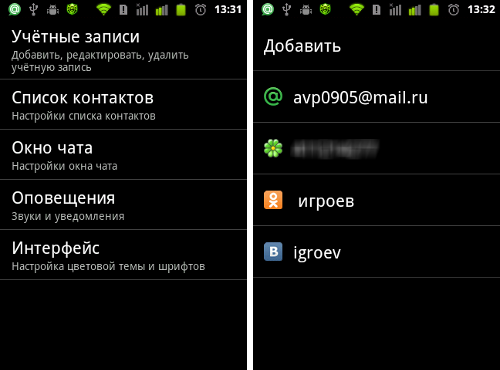
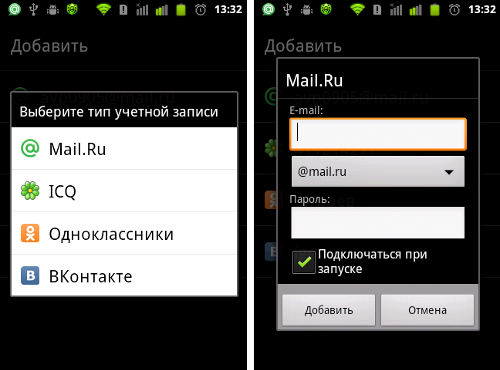
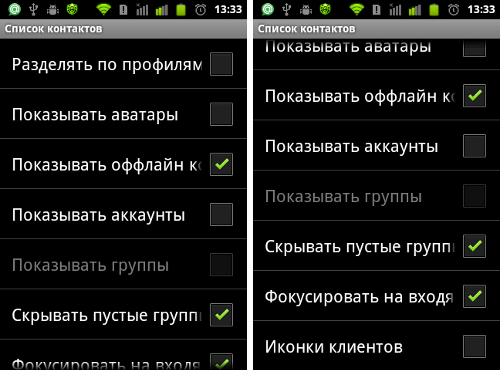
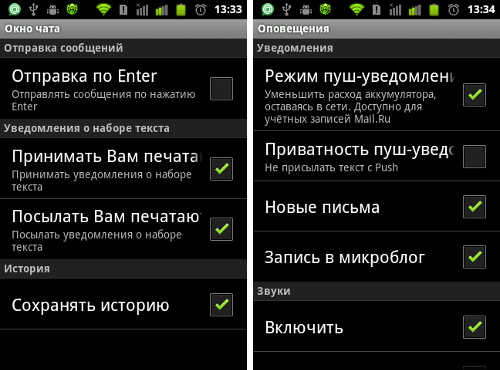
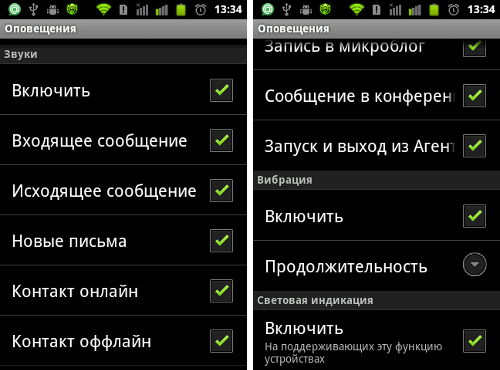
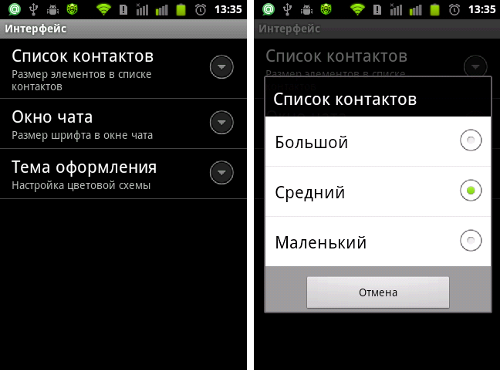
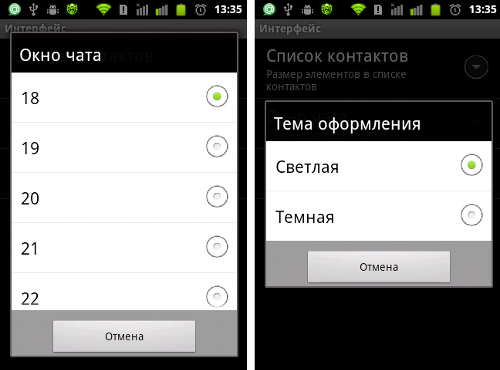
Резюме
По результатам тестирования мобильной версии «Агента» осталось довольно приятное впечатление – интерфейс программы прост, логичен и удобен. А если к этому добавить голосовую и видео связь, обмен файлами и поддержку самых популярных в нашей стране сервисов (Mail.Ru, ICQ, «Одноклассники» и «ВКонтакте»), то получается приложение из разряда «must have», особенно для тех, кто постоянно пользуется почтовым сервисом от Mail.Ru. Конечно, возможности «агента» для различных платформ отличаются. Но, даже если рассматривать это приложение лишь как IM-клиент, то он довольно интересен в первую очередь за счет интеграции популярных сервисов в единый интерфейс, особенно если ваш круг общения не ограничен лишь одной социальной сетью. Субъективно, не хватает поддержки чата Facebook.
Если говорить о стабильности работы, то за время тестирования мобильного «Агента» каких-либо претензий к нему не возникло. Хотя замечания есть – после включения устройства приложение не запускается вместе с загрузкой ОС, а значит получить сообщения, отправленные когда пользователь был вне сети, можно получить лишь после запуска «агента» вручную. Также не порадовало то, что при получении сообщения программа только подает звуковой сигнал, а LED-индикатор мобильного устройства так и остается неактивным. Кроме того, в отзывах пользователей встречается довольно много жалоб на стабильность работы программы. Но, в целом идеи, заложенные в мобильную версию «Агента», довольно хороши, а исправление недоработок, надеюсь, окажется лишь делом времени.
Источник: www.mforum.ru